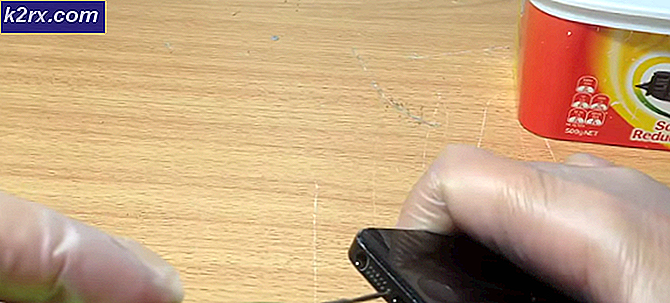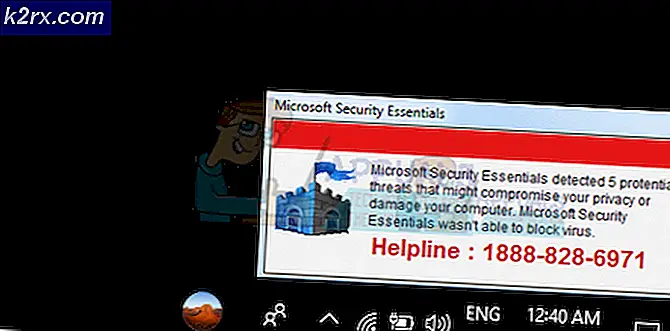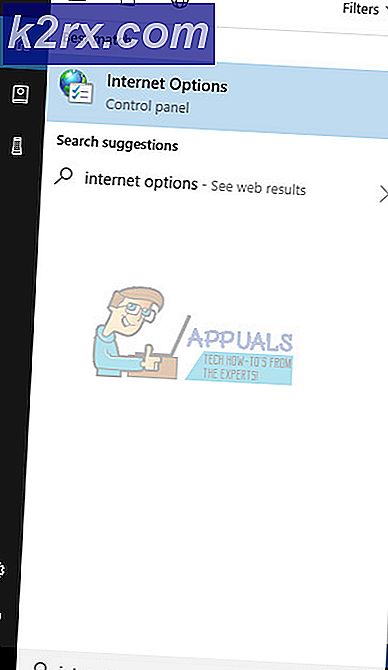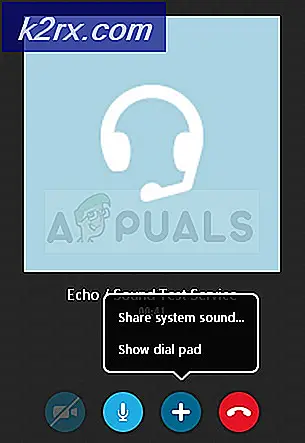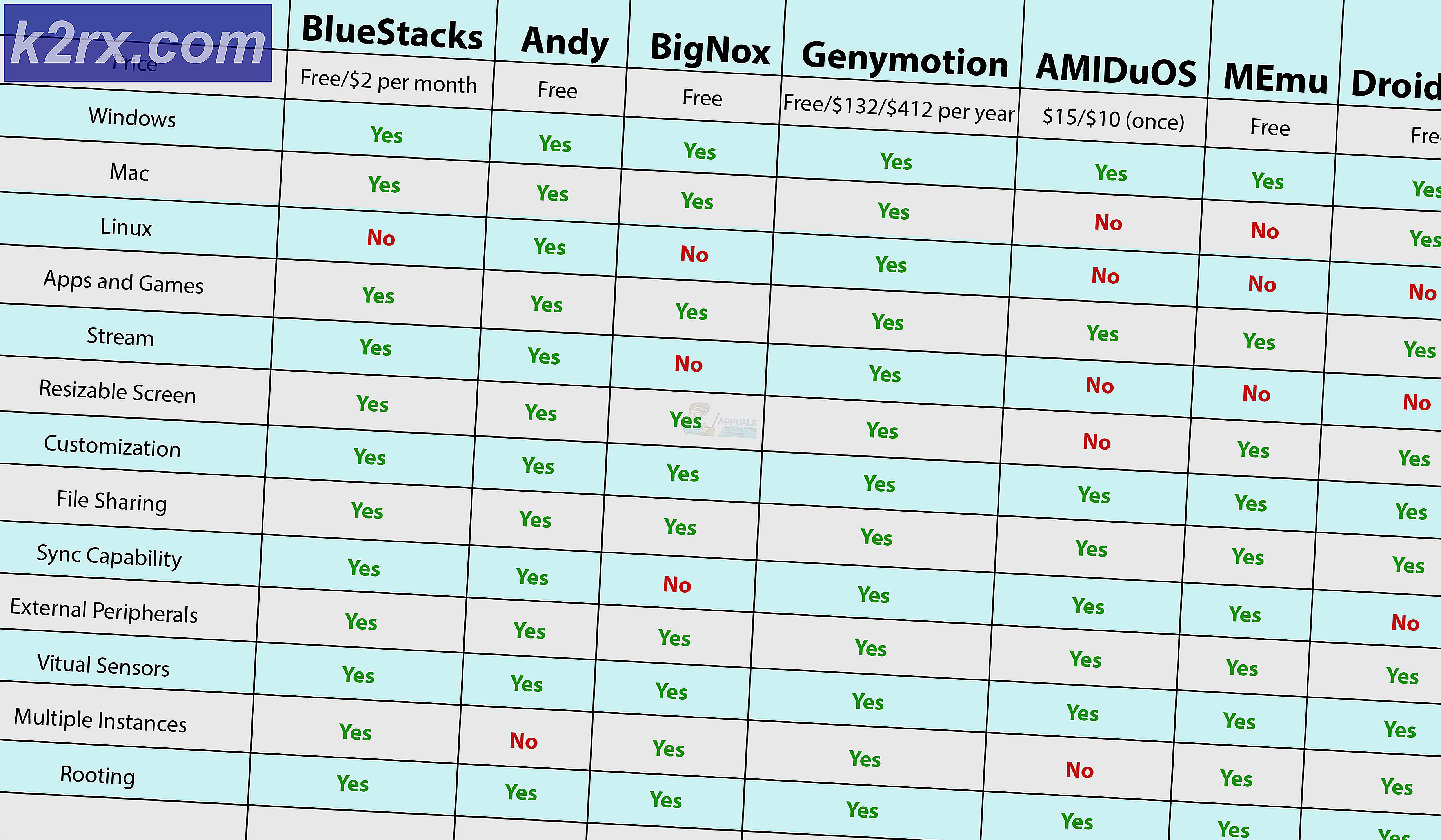Så här hanterar du bokmärken / favoriteringsfältet i Chrome
Använder du Google Chrome och älskar bokmärkesfältet längst upp? Har det började reta dig nu när dina bokmärken är för mycket att hantera? Det här är en mycket vanlig fråga med användare av Google Chrome. Lyckligtvis för dig listar du i denna artikel alla nödvändiga steg som måste vara / kan tas om du har några problem med din favorit / bokmärkesfält. Läs vidare för att veta:
Lägga till bokmärken / favoriter i fältet när du har plats:
Om du är intresserad av att lägga till bokmärken eller favoriter i fältet och det finns ledigt utrymme mot höger sida av fältet måste du göra följande steg:
Besök webbplatsen som du är intresserad av att lägga till, säg google.com.
Tryck Ctrl + D och bokmärket läggs till.
Lägga till bokmärken / favoriter när du är ute av rymden:
Fältet kan bara hålla ett antal bokmärken innan det går tom för rymden. Om du vill lägga till ytterligare ett bokmärke där uppe kan du bara lägga till det utan att göra plats och det kommer att visas efter dubbelpilot (>>) i baren, eller om du vill att den ska visas på framsidan och inte bakom dubbelpilenstecken, då kan du bra, skapa plats för det. Google ger ett sätt att redigera storleken på bokmärken på bokmärkesfältet. Följ dessa steg:
Högerklicka på bokmärket som du vill redigera efter att du svängt över det i ditt Chrome-fönster.
Välj Redigera i rullgardinsmenyn
PRO TIPS: Om problemet är med din dator eller en bärbar dator, bör du försöka använda Reimage Plus-programvaran som kan skanna förvaret och ersätta korrupta och saknade filer. Detta fungerar i de flesta fall där problemet uppstått på grund av systemkorruption. Du kan ladda ner Reimage Plus genom att klicka härNu kommer det att finnas ett fält Namn visade högst upp. Du kan antingen förkorta det för att skapa utrymme eller du kan bara ta bort det helt för att få maximal plats. Även om du gör fältet tomt kommer det att finnas ett favikon på webbplatsen som finns kvar i bokmärkesfältet som du kan identifiera det med.
Hit spara när du är klar.
Nu när du har skapat utrymme, när du lägger till nästa bokmärke bör det visas på stapeln.
Omordna bokmärken:
Finns ett bokmärke fortfarande på en plats som du inte vill att den ska visa på? Nå då kan du bara följa en annan enkel uppsättning steg:
Håll över din bokmärkesfält tills du hittar bokmärket som du vill flytta.
Klicka på den och dra den till dess avsedda plats i baren. Ja, det borde göra det.
Ett bokmärke bakom den dubbla pilen (>>) tecken och vidare till fältet:
Om du har lagt till ett bokmärke bakom dubbelpilen och vill att den ska komma i centrum, så här är hur du kan uppnå det:
Google ringer i extrafältet bokmärken, området Överflöde. Klicka på dubbelpilstecken för att göra det.
Dra det önskade bokmärket från där ute och vidare till huvudbokmärkesfältet och du ska göra det. Kom ihåg att om det inte finns något ledigt utrymme, kommer Google att skifta det högsta bokmärket till överflödesområdet.
Radera ett bokmärke:
Om du vill skapa utrymme du bara vill bli av med ett bokmärke helt, kan du bara ta bort det. Här är hur:
Högerklicka på bokmärket som du vill radera.
På menyn trycker du på Radera.
PRO TIPS: Om problemet är med din dator eller en bärbar dator, bör du försöka använda Reimage Plus-programvaran som kan skanna förvaret och ersätta korrupta och saknade filer. Detta fungerar i de flesta fall där problemet uppstått på grund av systemkorruption. Du kan ladda ner Reimage Plus genom att klicka här